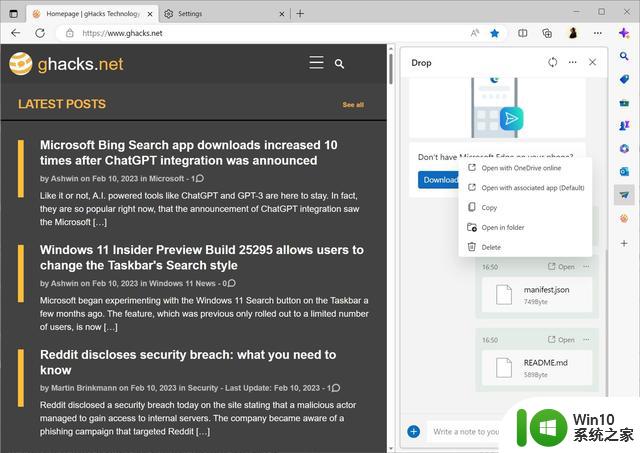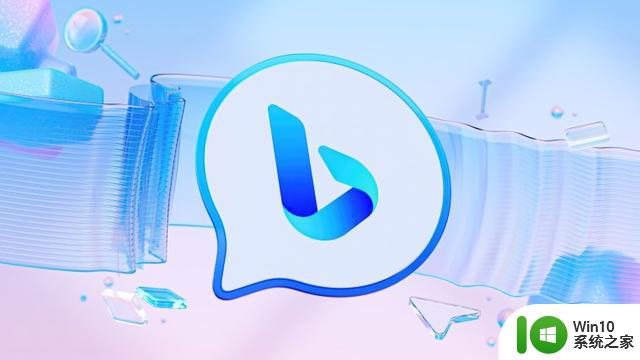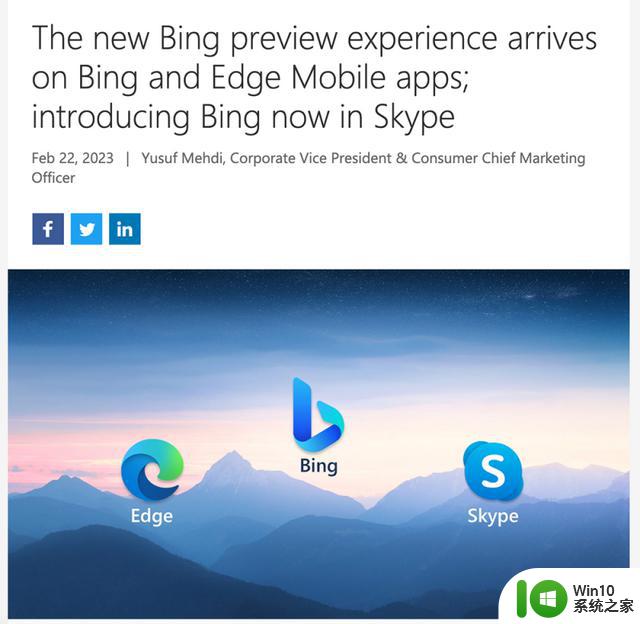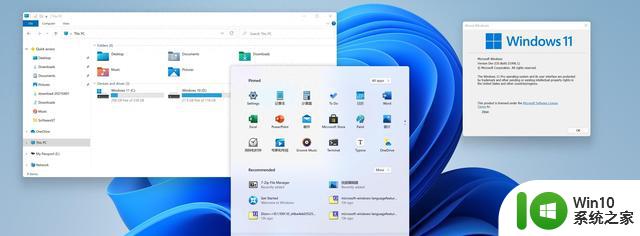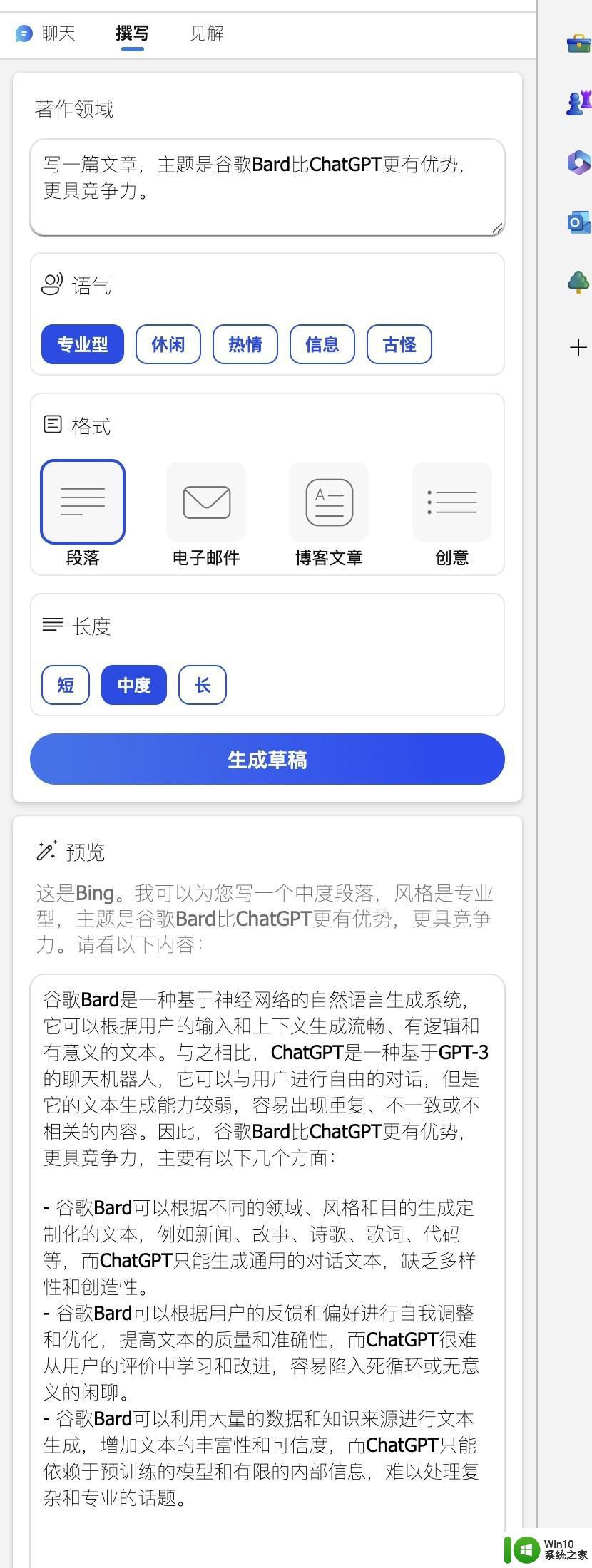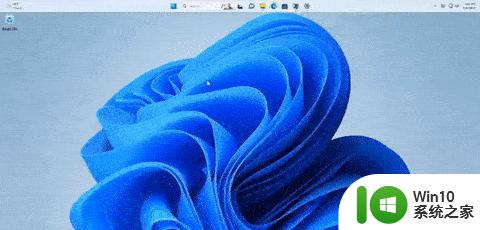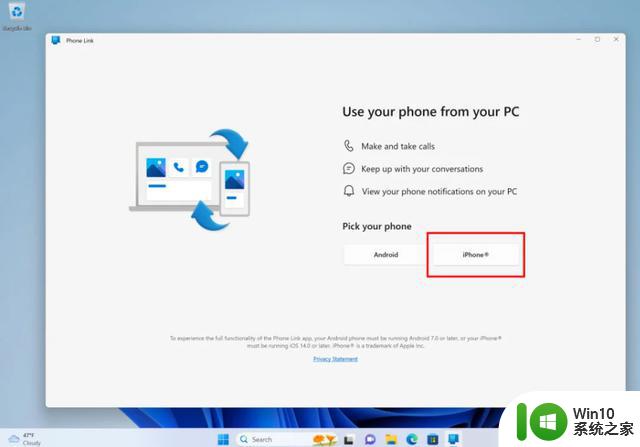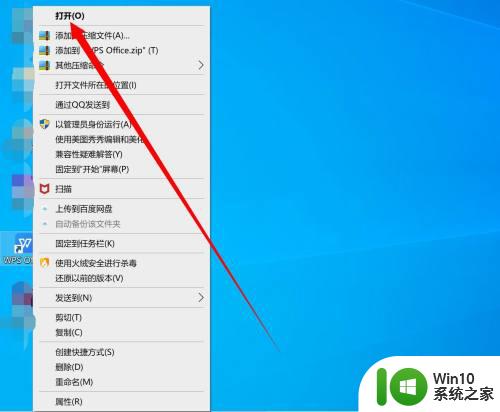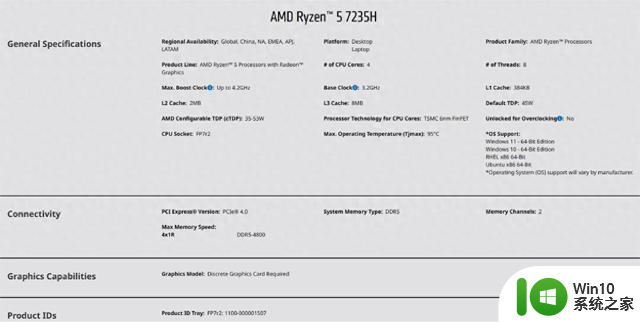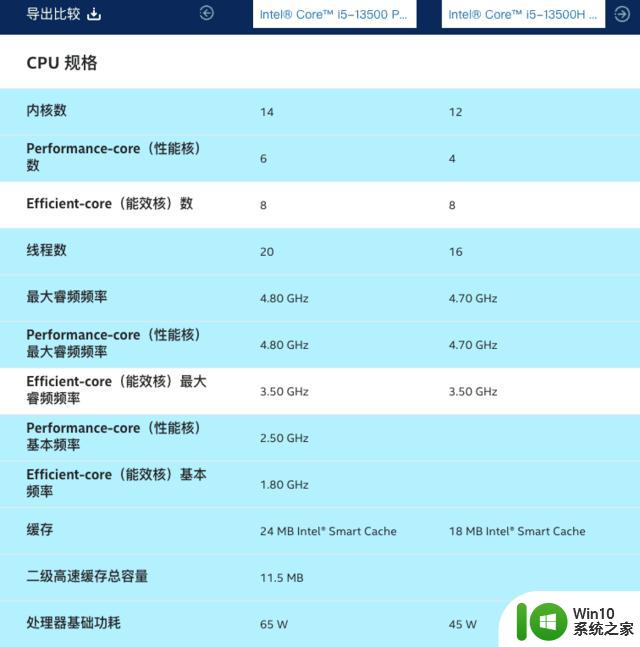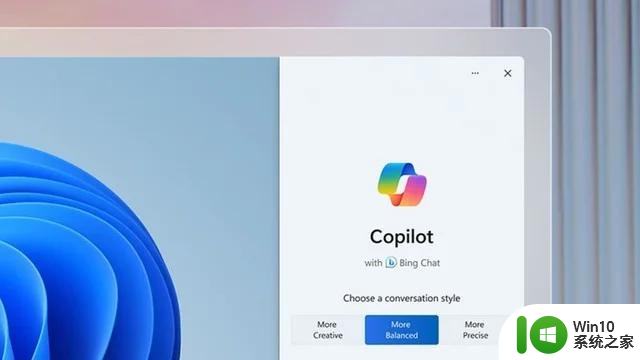微软Edge Drop功能体验:可在桌面端和移动端同步文件和笔记
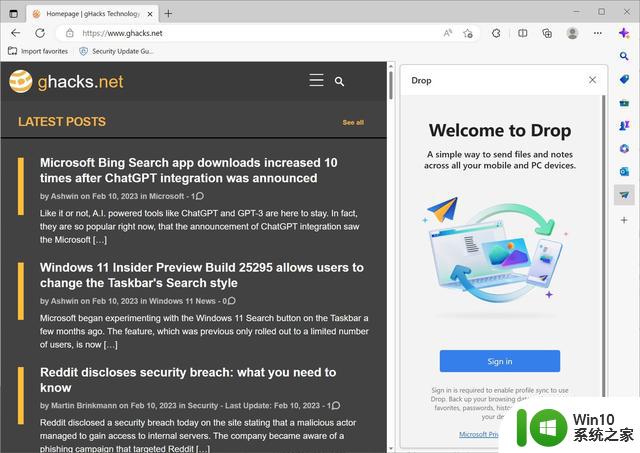
感兴趣的 网友,可以尝试在 Edge 浏览器中尝试这项功能。该功能依赖于浏览器的同步功能,因此还需要注册一个微软账号。
微软将 Drop 添加到浏览器的侧边栏,用户可以在侧边栏设置页面启用和配置。可以通过菜单 > 设置 > 侧边栏访问该页面,或者直接在 Edge 的地址栏中加载其内部地址 edge://settings/ sidebar。
未登录的 Edge 用户在选择“删除”时会看到登录提示。在首次访问该功能时显示一个简短的介绍屏幕,之后会跳转到 Drop 主界面。
该界面解释了 Drop 功能的两个核心特性。
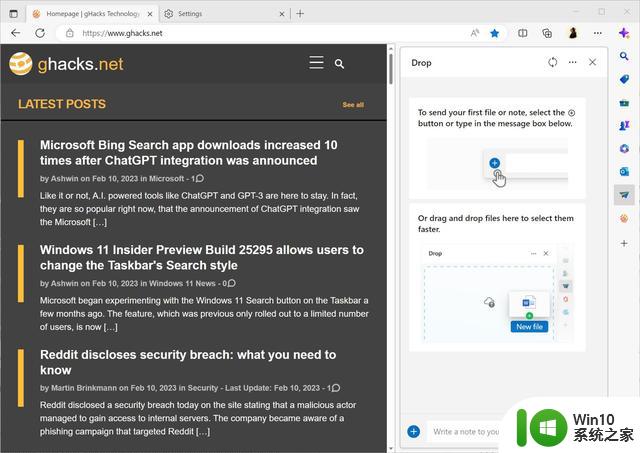
第一项特性就是在 Edge 文本框中编写笔记,该笔记内容会添加到 Notes 中。
笔记会侧边栏上显示,类似于消息应用程序中笔记的显示方式。这里的主要区别在于所有笔记都是私有的,并且仅对登录用户可见。
第二项特性就是支持拖拽方式添加文件,也可以通过选择 Drop 界面中的加号按钮并从本地设备中选择添加一个或多个文件。
所有笔记和文件都在界面中按时间顺序列出。笔记只能复制或删除,在撰写本文时没有编辑选项。文件具有突出的打开链接和扩展菜单,支持在文件夹或 OneDrive 上打开文件、使用关联应用程序打开文件、复制或删除文件的选项。
那么这些文件会存储在哪里呢?Edge 右键菜单显示这些笔记都存储在 OneDrive 上。Microsoft 在 OneDrive 上创建了一个名为 Microsoft Edge Drop Files 的新根文件夹。在那里,用户可以找到所有丢失的文件和所有书面笔记。数据像任何其他 OneDrive 文件一样同步。